Setelah kita berhasil mengenalkan module kita sebagai Apps maka kita melanjutkan dengan membuat model untuk aplikasi pada Odoo ERP.
Pembuatan model untuk aplikasi Odoo ERP adalah seperti pada penjelasan-penjelasan berikut ini
- Mengecek di database awal
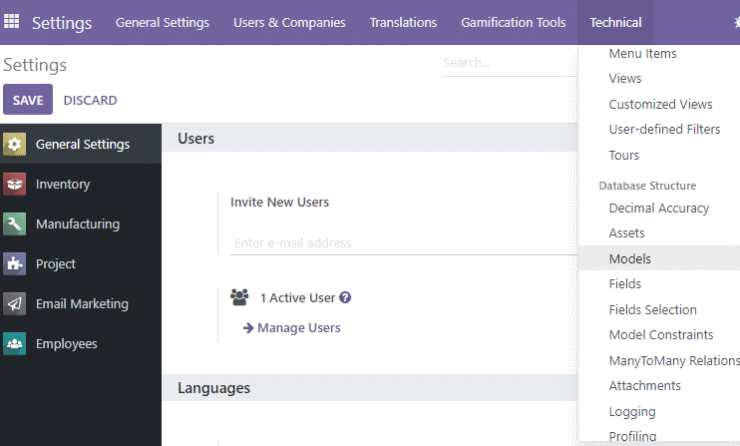
Dengan developer mode yang sudah diaktifkan kita masuk ke aplikasi Settings dan menuju menu Technical | Models seperti pada gambar di atas.

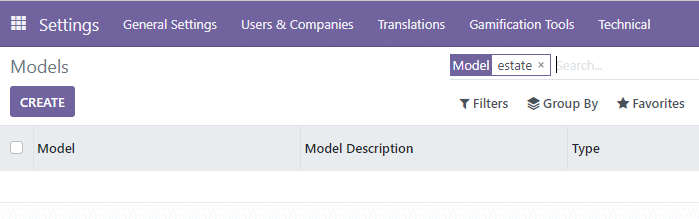
Kita kemudian mencari model yang akan kita buat dan memang belum ada.

- File-file pada directory module
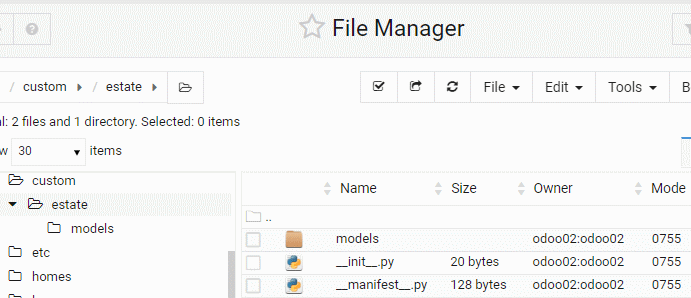
Kita kemudian login dengan user biasa ke Virtualmin dari Webmin dan membuat dua file dengan permission 0755
a. __manifest__.py{ 'name': "Estate 01", 'version': '1.0', 'depends': ['base'], 'author': "Proweb Indonesia", 'application': True, }b. __init__.py
from . import models
- File-file pada directory models
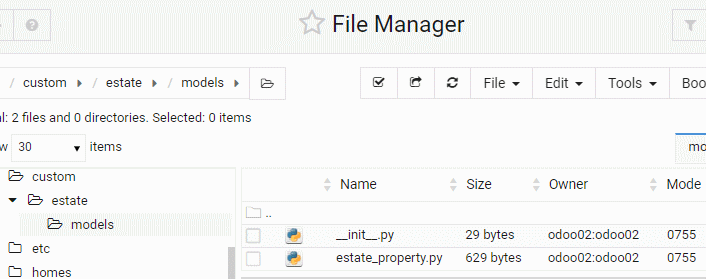
Kita kemudian membuat dua file dengan permission 0755
a. __init__.pyfrom . import estate_property
b. estate_property.py
from odoo import fields, models class EstateProperty(models.Model): _name = "estate.property" _description = "Real Estate Property" name = fields.Char() description = fields.Text() postcode = fields.Char() date_availability = fields.Date() expected_price = fields.Float() selling_price = fields.Float() bedrooms = fields.Integer() living_area = fields.Integer() facades = fields.Integer() garage = fields.Boolean() garden = fields.Boolean() garden_area = fields.Integer() garden_orientation = fields.Selection([ ('n', 'North'),('s', 'South'),('e', 'East'),('w', 'West'),],'Garden Orientation', default='e')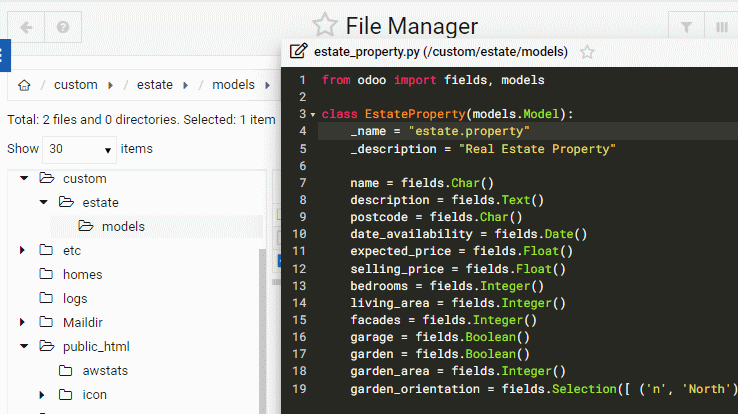

- Mengupdate Apps List
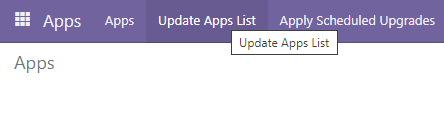
Kita kemudian masuk kembali ke aplikasi Apps dari Odoo kemudian melanjutkan ke Update Apps List.

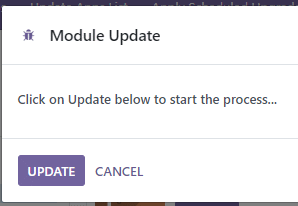
Kita melanjutkan ke Module Update.

- Instalasi modul baru
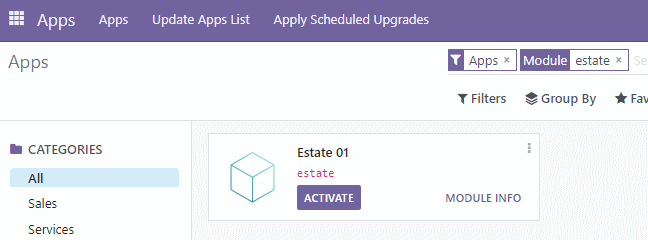
Kita kemudian mencari modul kita dan melihatkan dengan ACTIVATE.

- Melihat database
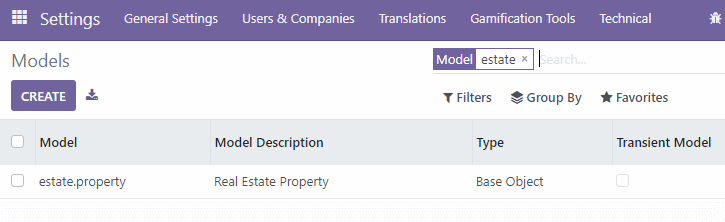
Kita kemudian berindah ke aplikasi Settings, menuju menu Technical | Models dan mencari model kita seperti pada gambar di atas. Kita kemudian mengklik model kita ini.

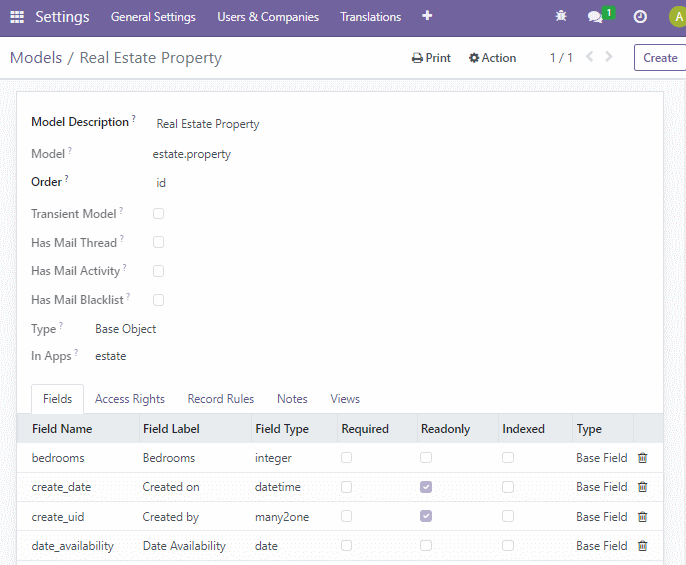
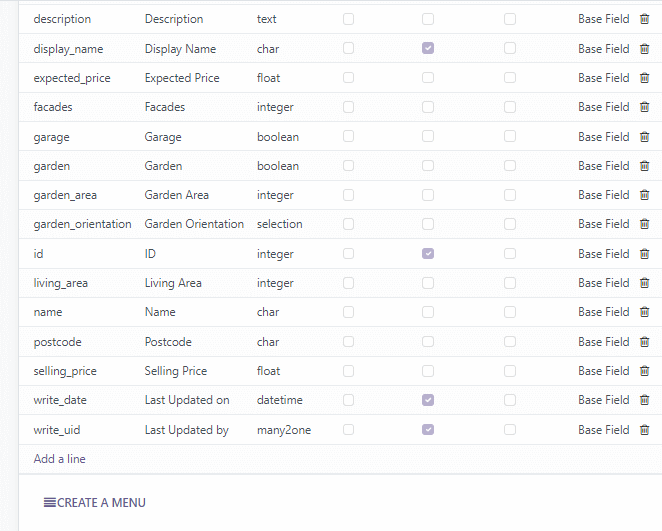
Tampak informasi dari model kita dan juga informasi Fieldsnya.

- Access Rights dari model
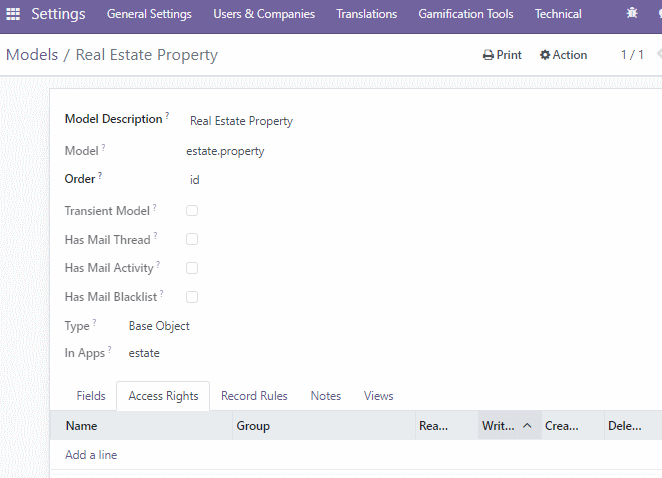
Tampak informasi Access Rights dari model dengan field Name, Group, Read Access, Write Access, Create Access dan Delete Access.

- Record rules dari model
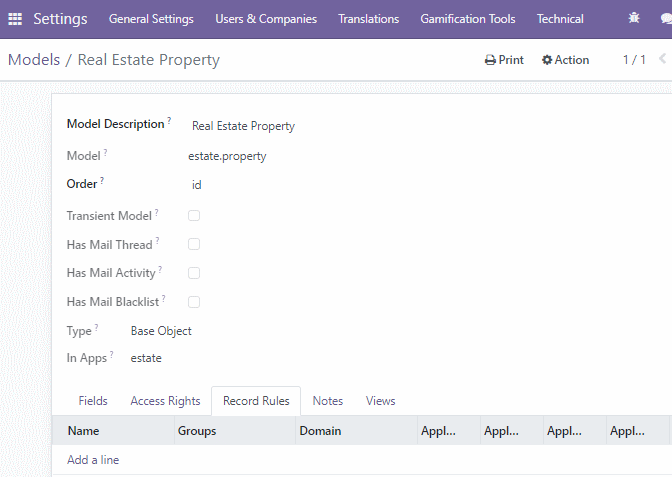
Tampak Record Rules dari model dengan field Name, Groups, Domain, Apply for Read, Apply for Write, Apply for Create, Apply for Delete.

- Notes dari model
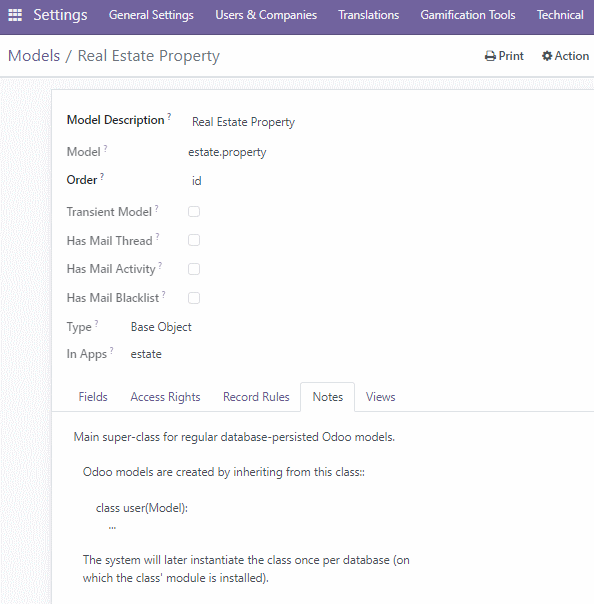

- View dari model
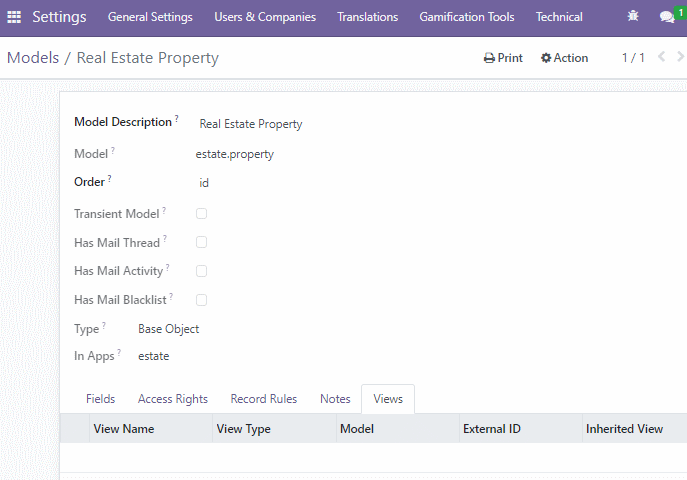
Informasi lebih lanjut silahkan mengunjungi
1. https://www.odoo.com/documentation/16.0/developer/howtos/rdtraining/04_basicmodel.html#howto-rdtraining-04-basicmodel .
2. https://www.odoo.com/documentation/16.0/developer/reference/backend/module.html#reference-module-manifest .
3. https://www.odoo.com/documentation/16.0/developer/reference/backend/orm.html .
4. https://github.com/odoo/technical-training-solutions/tree/16.0-core/estate .
Kunjungi www.proweb.co.id untuk menambah wawasan anda.
Jika anda tertarik mengenai aplikasi Odoo ERP silahkan mengisi form di bawah ini

